欢迎使用Small PDF转换成WORD转换器,这里为您提供SmallPDF转换器最新资讯以及SmallPDF转换器 相关基础教程、使用技巧、软件相关知识、软件激活、升级及常见问题等帮助。
发布时间:2019-07-04 10:35:29
最近公司流行用PDF文件来传递文件,听说是它的排版比较好,而且可以对pdf文件加密比较安全,查看也方便。对于我这个小白还是第一次用pdf文件, 我收到一份的pdf文件,在查看文件时,发现对方发来的pdf文件是不能被修改或者编辑的。这让我很苦恼,于是请教了一些大佬。他就告诉我只需要把合并的PDF拆分开来或者转换成word文档就可以进行修改或者编辑了。那么大家有没有遇到类似的情况呢?现在我就来说说怎么分割pdf文件。那么我们如何拆分合并PDF?今天我就把这个方法教给大家。

PDF格式的文件现已是一种普遍的格式文件了,掌握处理pdf文件的技巧必不可少。那么我们怎么在线将pdf分割成多个文件呢?我就不多废话啦,下面进入正题吧。我们需要通过数据转换来解决这个小问题,这里我来演示一下如何把pdf进行分割吧。在开始文件转换工作之前,我们需要用到文件转换工具:smallpdf转换器
PDF分割具体操作步骤:
第一步,我们下载软件后首先进入软件的界面,点击软件界面左上方的【pdf的其他操作】。
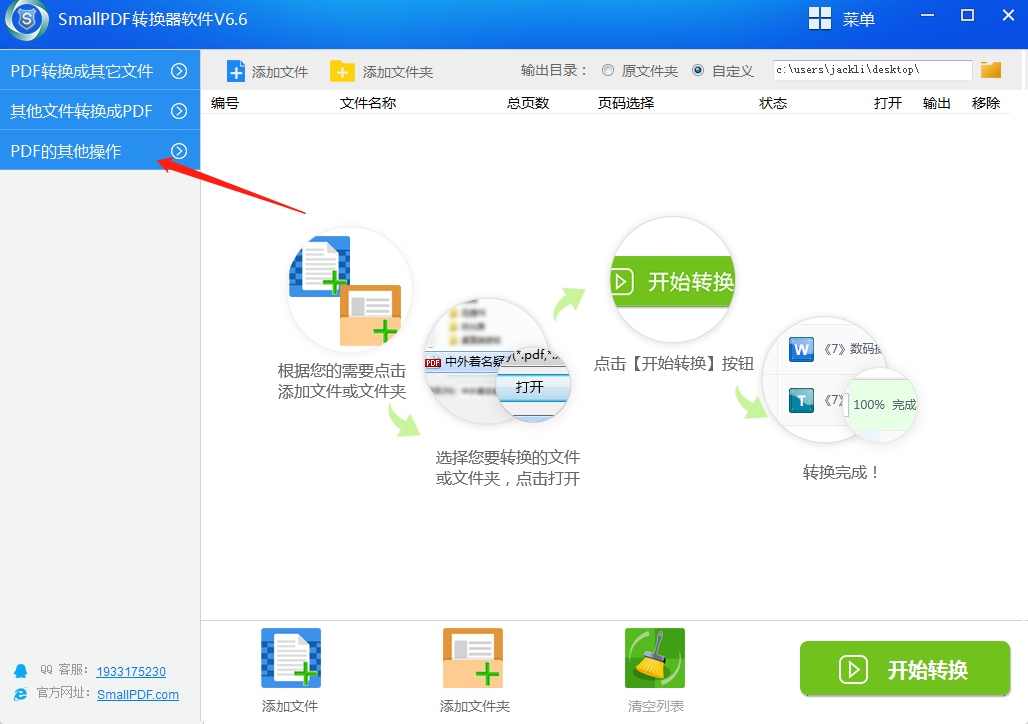
第二步,接下来在下拉菜单中选择【pdf分割】选项。
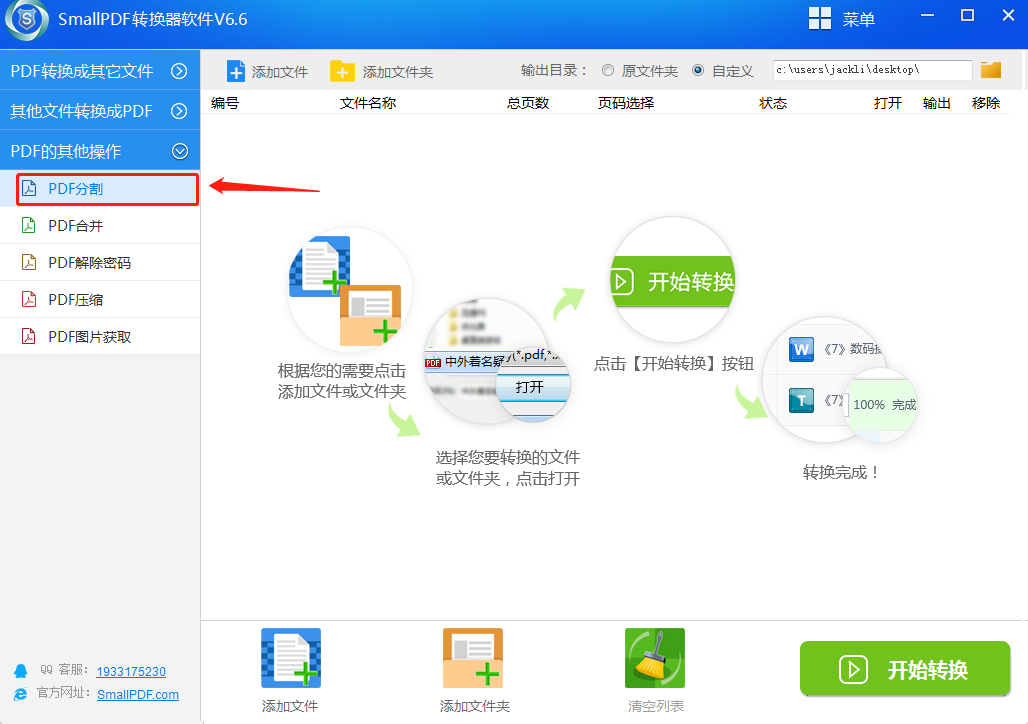
第三步,之后我们在软件界面的下方添加需要转换的文件或者文件夹。
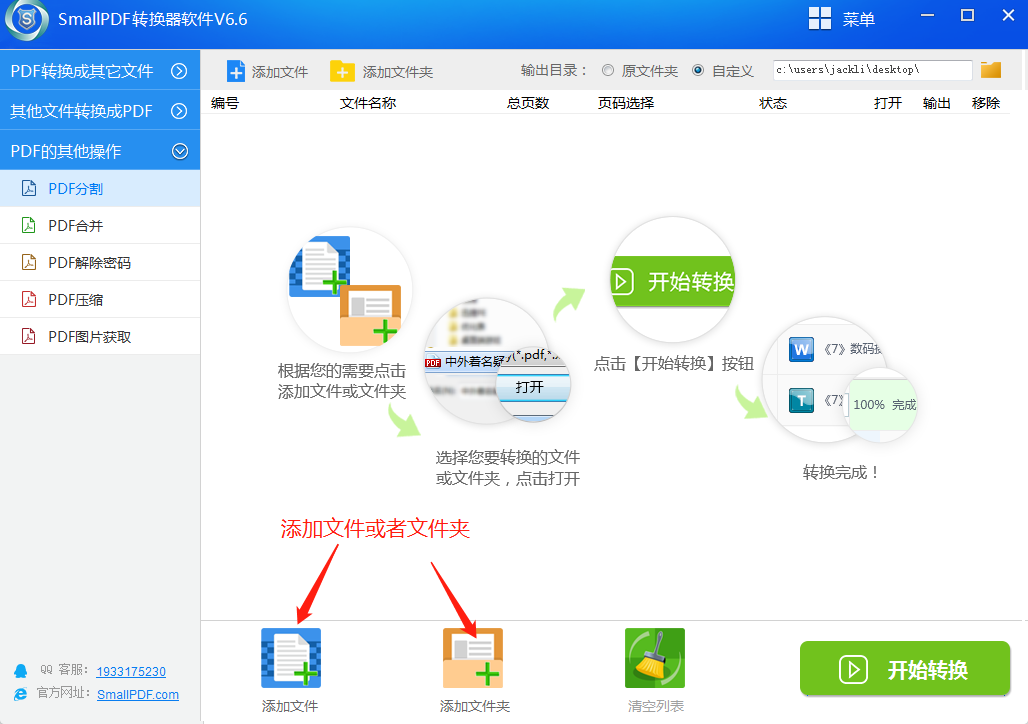
第四步,在弹出的窗口中我们选择好需要转换的文件名并且打开它。
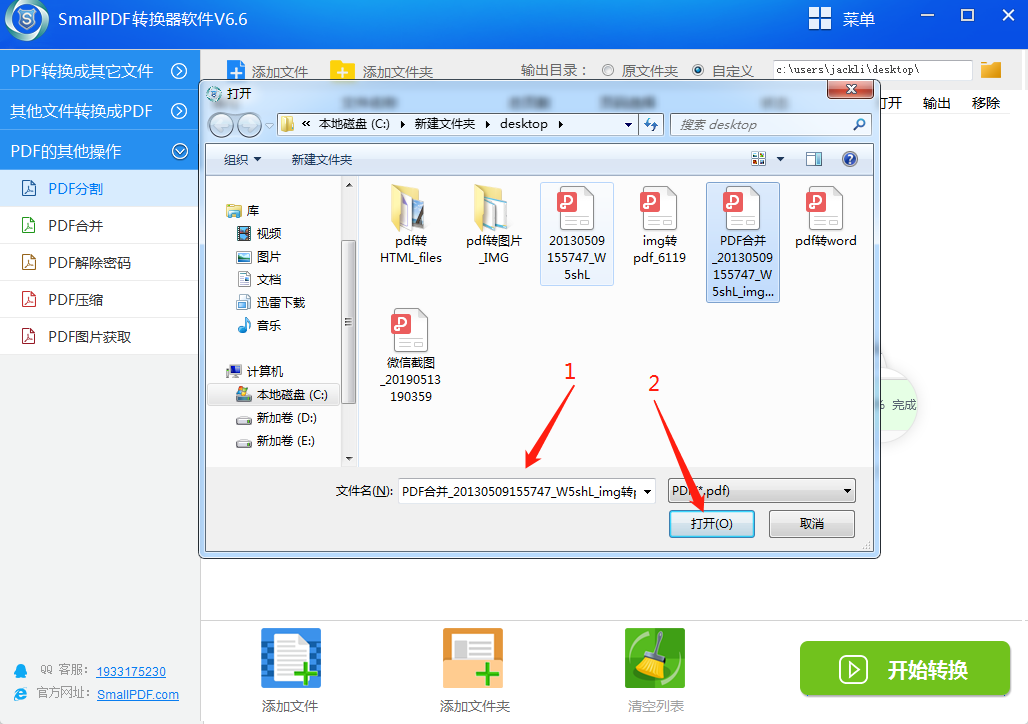
第五步,然后我们会回到软件的界面,下面只需要点击界面右下角的【开始转换】按钮即可进行转换啦。
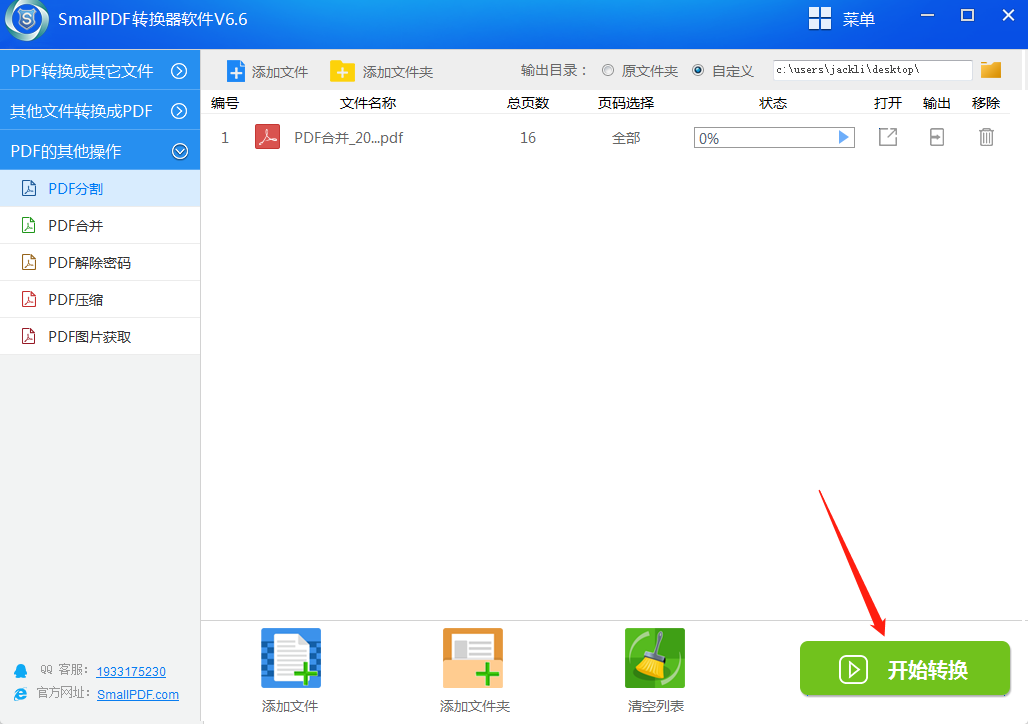
第六步,当界面转换状态栏显示状态达到100%时,就说明我们的文件转换成功了。tips:你还可在状态栏的右侧打开文件或者移除文件,在状态栏上方还可自定义文件的保存路径。
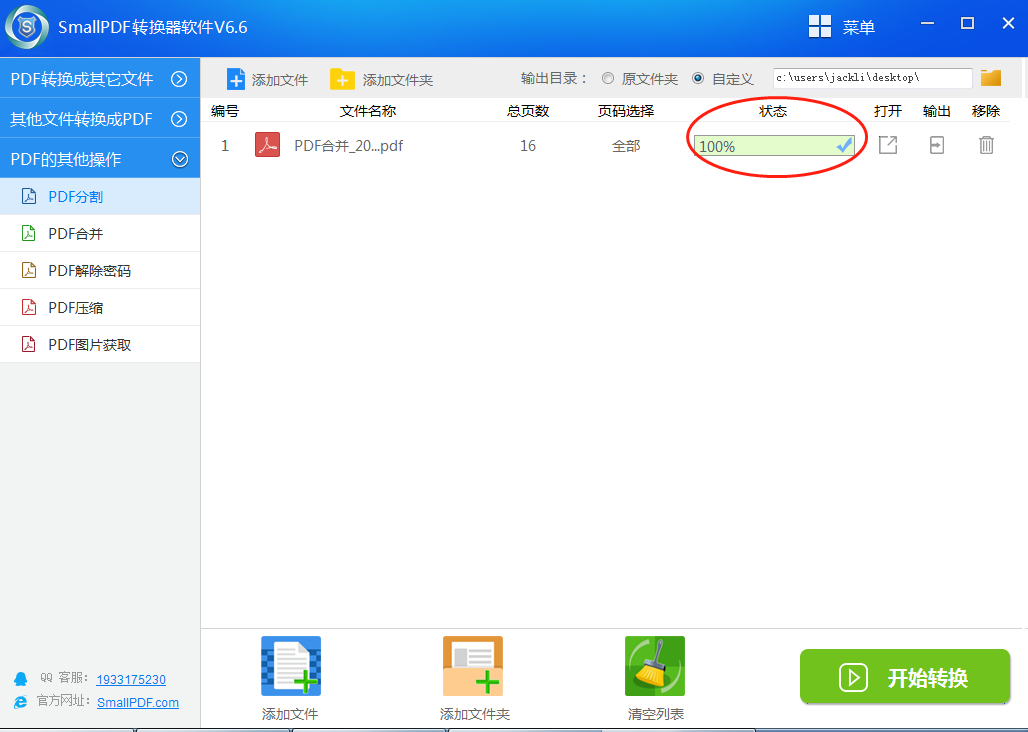
以上就是如何使用smallpdf转换器把pdf文件进行分割的教程啦。是不是很简单呢,当然smallpdf转换器还有很多其他的“小本领”,快来见识一下吧。smallpdf针对PDF文件提供了非常齐全的功能。软件的默认功能是将PDF转Word文件。其次该PDF转软件的拓展功能中,还可以将PDF转成Excel、PDF转成图片JPG、PPT、HTML、TXT等;PDF 与 Word、PPT、Excel、JPG 的相互转化;PDF深度处理可以将PDF压缩、合并、分割、解密、PDF提取图片等功能。
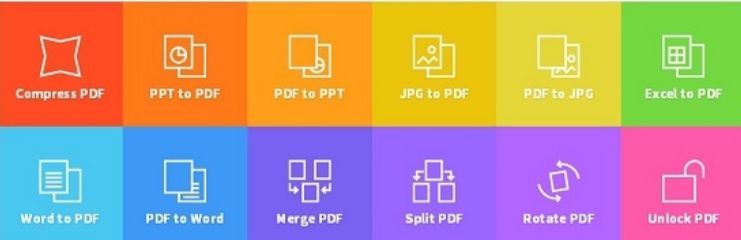
最后我们再简单的来说说这款软件的价格,smallpdf转换器是正版的pdf转换软件并且支持全线的Windows操作系统。在价格方面它一共有三个套餐,这些套餐可以实现的功能都是一样的,只是有时间和设备数量的区别。你需要根据自己的需求选择合适的套餐进行购买。
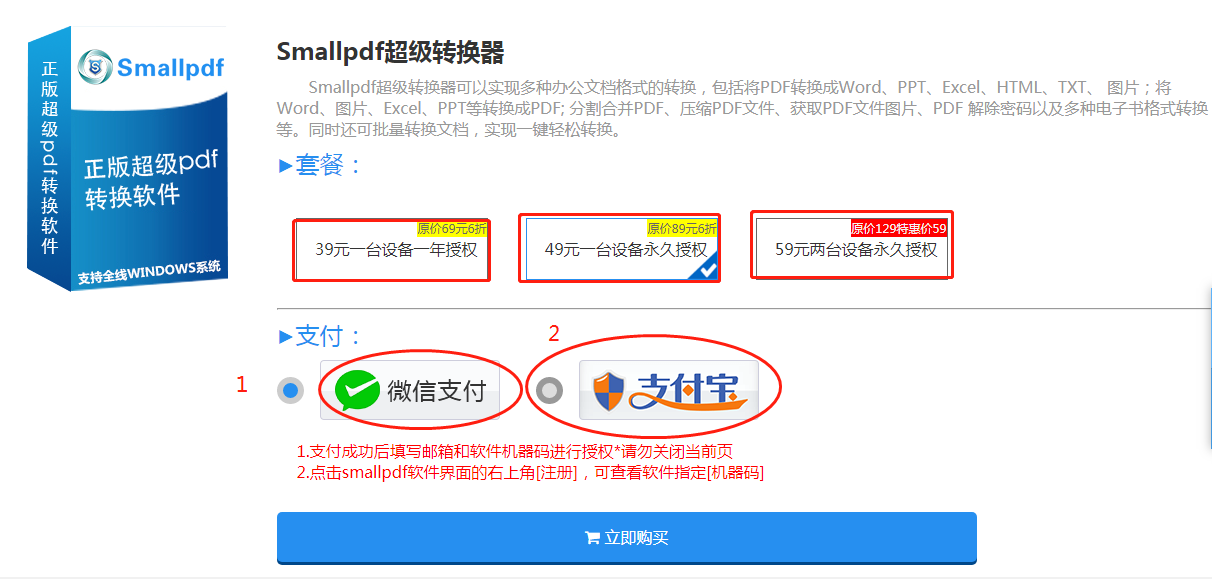
如果你刚好需要转换文件,那么相信这款软件一定会帮助到你。同时软件团队还在对功能不断的升级,听取用户意见和建议,积极做出调整。生活工作中的一些格式转换小知识少不了,想要处理更多PDF格式的转换,您可以前往SmallPDF转换器官网以了解更多。
提醒:如果你在上方或者在教程中没有找到您想要的答案和解决办法,可以联系smallpdf客服。当然还可以发送邮件至官方邮箱:kefu@smallpdfer.com,反馈SmallPDF转换软件中不理解的地方和问题,我们将尽快为你解答。
延伸阅读:PDF文件怎么转换成excel表格?